Cómo capturar correos electrónicos con un chatbot y enviar correos electrónicos automáticamente a Mailchimp con una integración nativa de MobileMonkey o Constant Contact, iContact o AWeber con Zapier
Publicado: 2021-10-13¿Es usted una de las 10 millones de empresas que utilizan Mailchimp para su marketing por correo electrónico?
¡La captura de correo electrónico y el crecimiento de su lista ahora son aún más fáciles con una integración nativa de Mailchimp en MobileMonkey! Pero, recuerde siempre limpiar su lista de correo electrónico con cualquiera de los mejores verificadores de correo electrónico antes de enviar cualquier correo electrónico.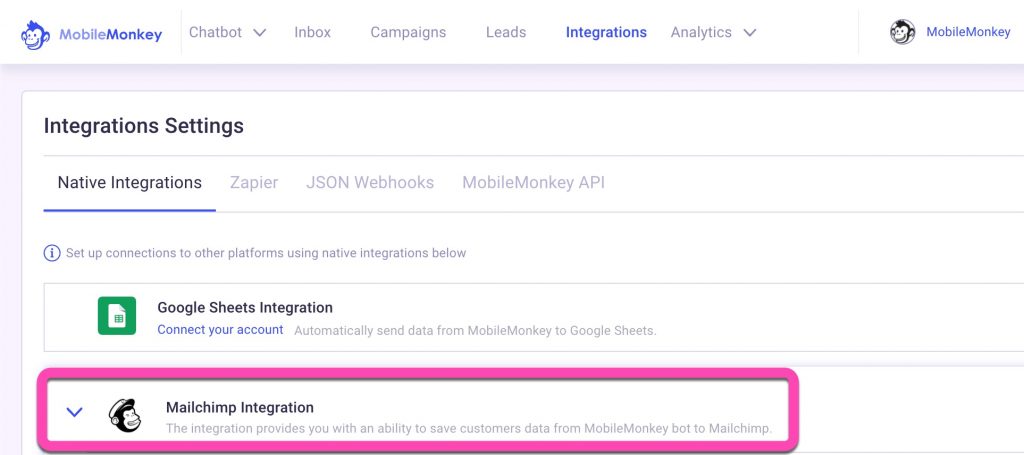
Hoy, le mostraré cómo hacer crecer automáticamente su lista de correo electrónico usando su chatbot de MobileMonkey en dos pasos.
Recibí un correo electrónico el otro día preguntando sobre esto:
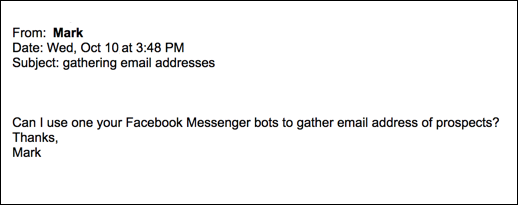
Es una gran pregunta. El uso de un formulario de sitio web para recopilar correos electrónicos generalmente genera una tasa de conversión de entre el 1 % y el 10 %, y la tasa de conversión promedio del sitio web es del 4 %.
Si cree que esto es lo mejor que puede hacer con sus herramientas de automatización de marketing, está viviendo en la tierra de la negación del burro.
En su lugar, use un chatbot para capturar correos electrónicos y vea cómo su tasa de conversión de captura de correo electrónico aumenta tan alto como vuela el unicornio: ¡100% de las impresiones!
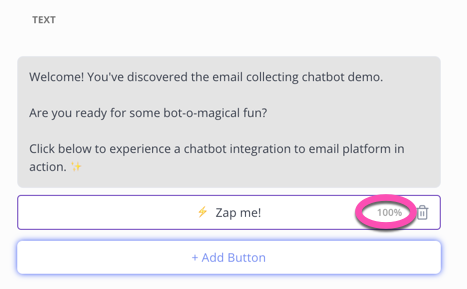
Los usuarios de Mailchimp pueden usar la nueva integración nativa de Mailchimp en MobileMonkey para enviar las direcciones de correo electrónico que recopilas en tu Instagram, SMS, chat web y Facebook Messenger a Mailchimp al instante. ¿Cualquier otra plataforma de correo electrónico bajo el sol? Zapier te cubre las espaldas.
- Paso 1: crea un chatbot que recopile una dirección de correo electrónico
- Paso 2: envíe automáticamente la dirección de correo electrónico a su plataforma de marketing por correo electrónico
- Opción 1: use una integración nativa de Mailchimp para enviar correos electrónicos a Mailchimp al instante
- Opción 2: use una integración de Zapier para conectar correos electrónicos a su plataforma de marketing por correo electrónico al instante: Constant Contact, iContact, AWeber u otra plataforma de correo electrónico
Paso adicional 3: ¡Envíe tráfico a este embudo de Chatbot!
Experimente usted mismo el chatbot de captura de correo electrónico que creamos en este tutorial.
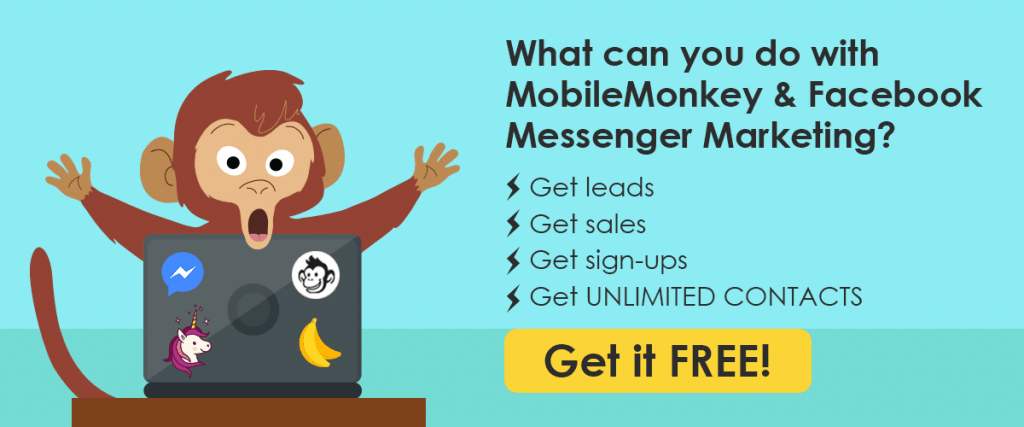
Paso 1: Cree el Chatbot que recopila una dirección de correo electrónico
En primer lugar, deberá crear el chatbot que utilizará para recopilar las direcciones de correo electrónico de su audiencia.
Comience solicitando su prueba gratuita de MobileMonkey si aún no lo ha hecho.
Puede aprender los conceptos básicos sobre cómo crear un bot para empresas en esta guía. O vaya directamente a las integraciones avanzadas de chatbot a continuación...
En MobileMonkey, vaya a Chatbots > Diálogos en el menú de la izquierda.
¿Qué es un diálogo de chatbot? Una unidad autónoma de conversación de chatbot.
Tendrá que decidir si desea crear una nueva carpeta para este embudo de captura de clientes potenciales de chatbot o crear este diálogo de chatbot dentro de una carpeta existente en su cuenta.
Vamos a crear una nueva carpeta en aras de la claridad:
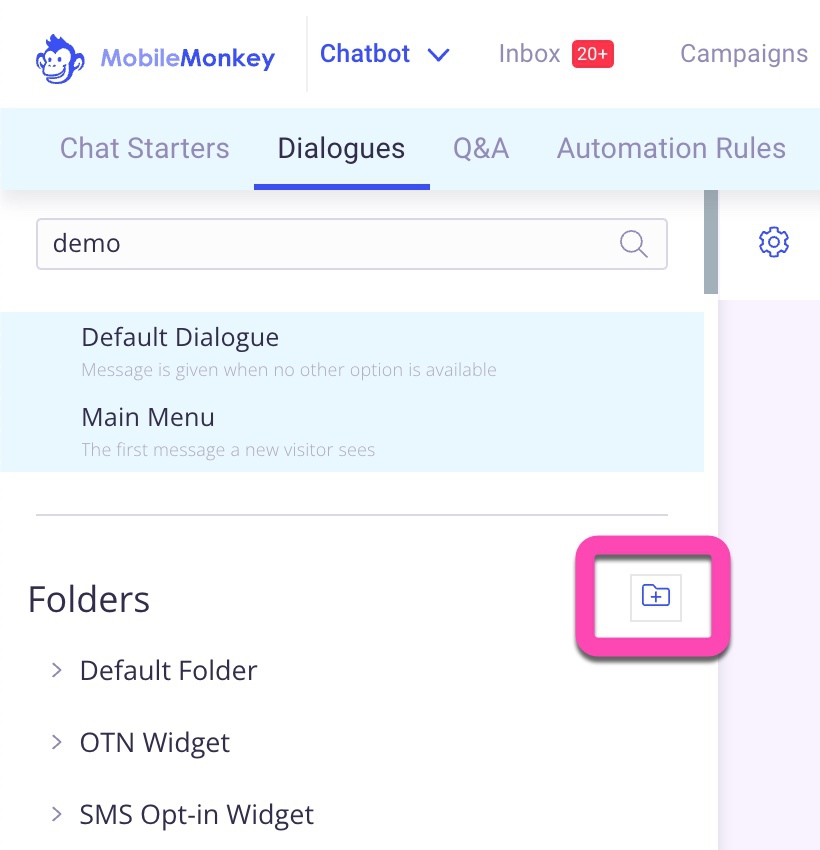
Lo llamaremos "Demostración de captura de correo electrónico". Una vez que haya configurado la carpeta, seleccione "Agregar diálogo" y asigne un nombre descriptivo a su nuevo diálogo de bot de recolección de correo electrónico:
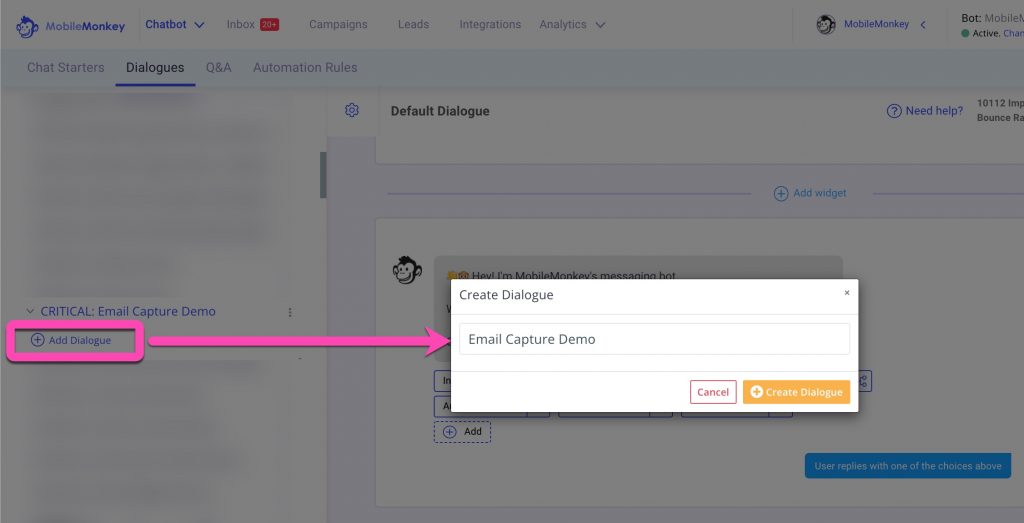
Agregue widgets con texto, imágenes, GIF y preguntas interactivas para asegurarse de que su chatbot sea atractivo y capture el correo electrónico.
Manténgase en la marca con la personalidad de chatbot, como un GIF animado. Lo seguimos con un widget de texto que me presenta al nuevo contacto y para establecer expectativas y opciones para la conversación:
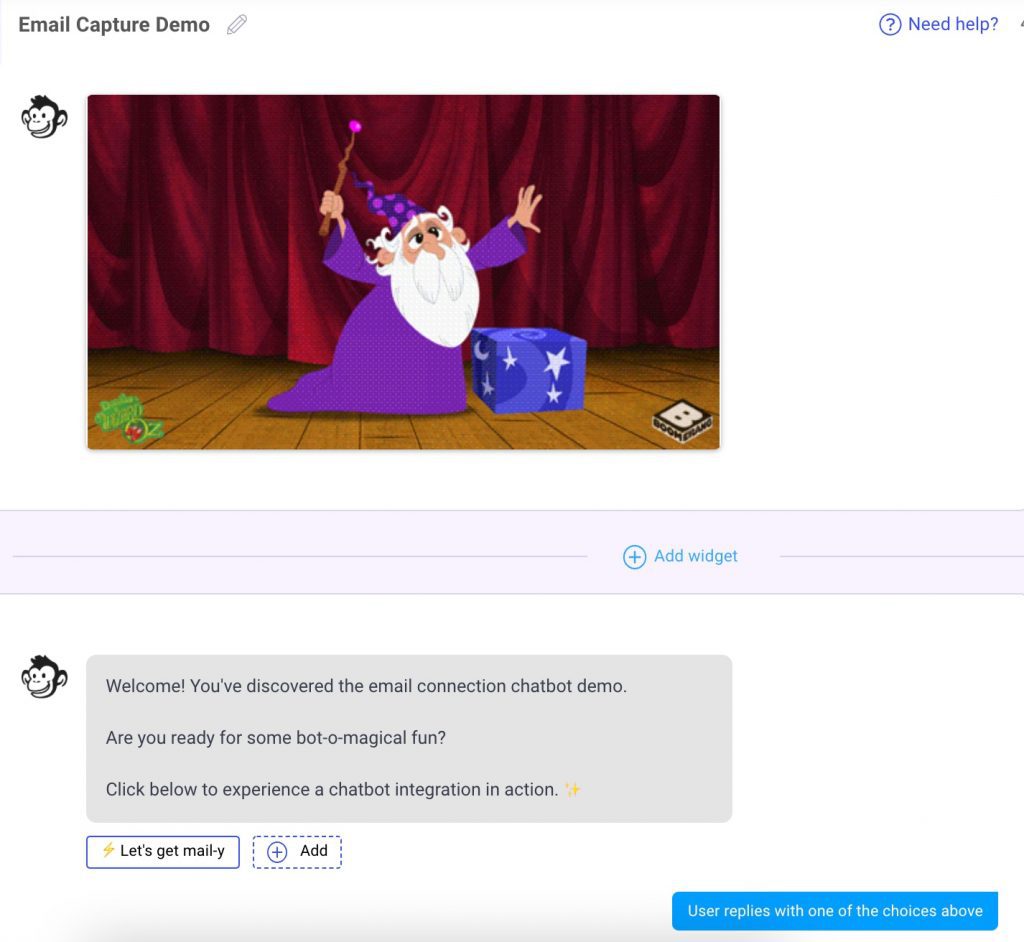
Usamos un widget de preguntas rápidas para dar a los usuarios una sola opción para continuar la conversación.
A continuación, creamos el diálogo de dinero que recopilará los correos electrónicos”.
Tiene dos opciones para los widgets de contenido que recopilan automáticamente los correos electrónicos: un widget de pregunta rápida o un widget de formulario de chatbot.
¿Cual es la diferencia?
El widget de preguntas rápidas hará una pregunta, mientras que el formulario de chatbot te permite hacer varias preguntas seguidas.
Usemos el widget de formulario.
Complételo con una copia llamativa y luego seleccione CORREO ELECTRÓNICO como el tipo de entrada del usuario y el atributo "CORREO ELECTRÓNICO" para guardar el valor de entrada en el perfil principal del usuario:
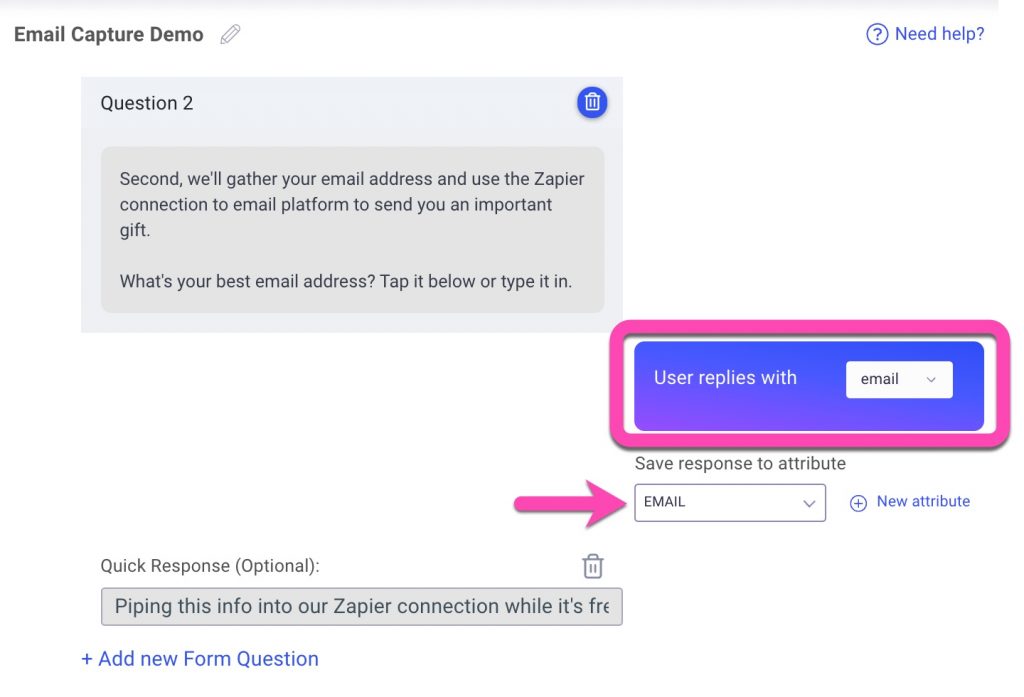
Usar el tipo de entrada de correo electrónico es crucial.
Cuando utiliza el correo electrónico como tipo de entrada, MobileMonkey validará que la entrada de datos del usuario sea una dirección de correo electrónico.
Si el usuario está chateando contigo en Facebook, Facebook completará automáticamente un botón para que el usuario toque con la dirección de correo electrónico conectada a su cuenta de Facebook. Proporcionar automáticamente al usuario un botón fácil de tocar con su dirección de correo electrónico reduce la fricción asociada con la captura de clientes potenciales y ayuda a aumentar su tasa de conversión.
Así es como se ve esto en la aplicación Messenger de un usuario. Tenga en cuenta el correo electrónico en el que se puede hacer clic:
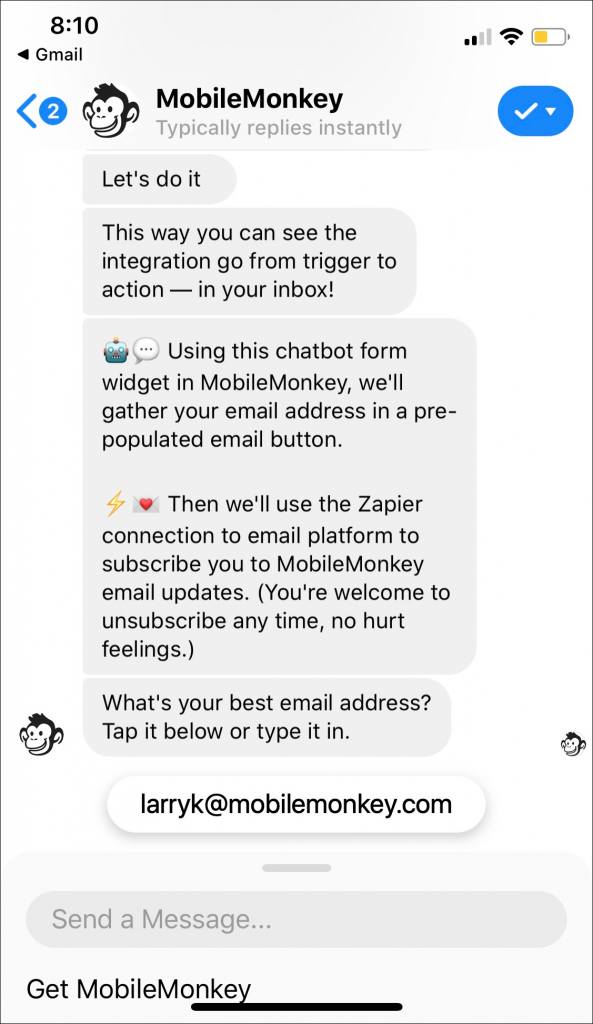
El poder de un chatbot de Facebook hace que sea muy fácil recopilar direcciones de correo electrónico.
Una vez que le envíen su correo electrónico, MobileMonkey lo guardará automáticamente en su registro de contacto.
Ahora está recopilando correos electrónicos y guardándolos en los perfiles de sus clientes.
A continuación, configuremos la automatización para enviar instantáneamente cada dirección de correo electrónico recopilada a su plataforma de marketing por correo electrónico.
Paso 2: conecte los datos de clientes potenciales de MobileMonkey a su plataforma de marketing por correo electrónico
Con MobileMonkey puedes automatizar todo para asegurarte de no copiar/pegar manualmente cada nuevo contacto en tu plataforma de correo electrónico.
Opción 1: use una integración nativa de Mailchimp para enviar correos electrónicos a Mailchimp al instante
Vaya a Integraciones en la navegación de MobieMonkey y haga clic en "Integración de Mailchimp" en Integraciones nativas.
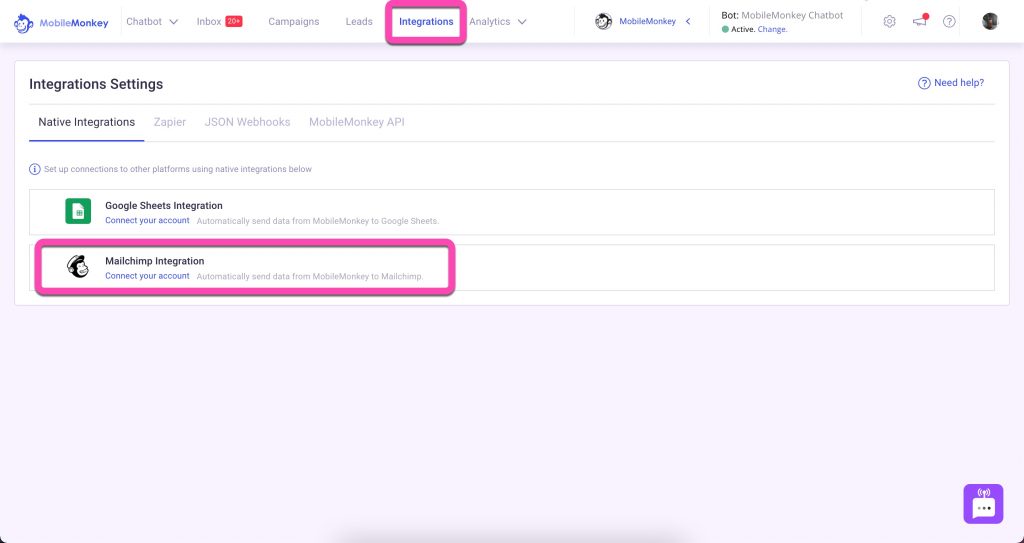
Se le pedirá que inicie sesión en MailChimp y autorice a MobileMonkey a conectarse a su cuenta de Mailchimp.
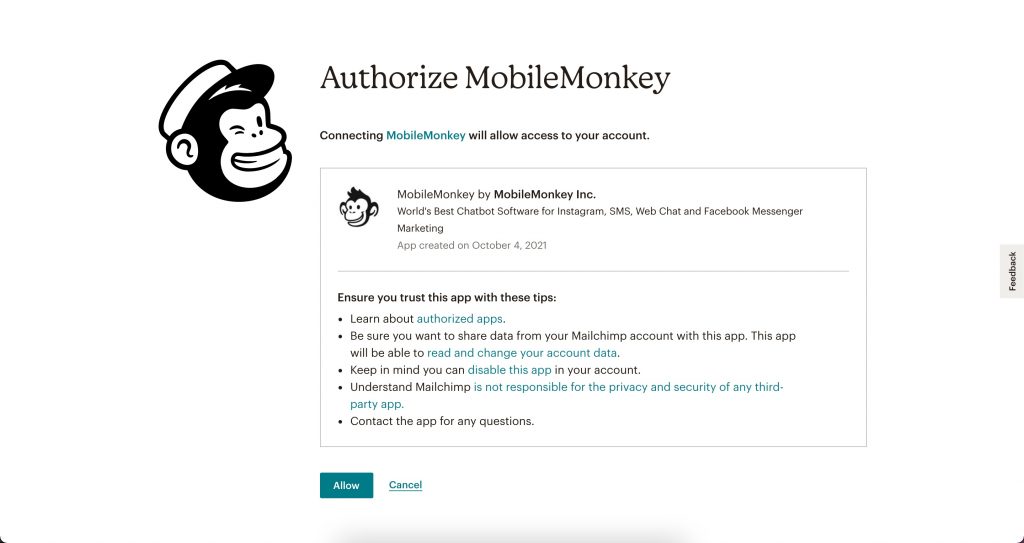
Haga clic en "Agregar nueva conexión":
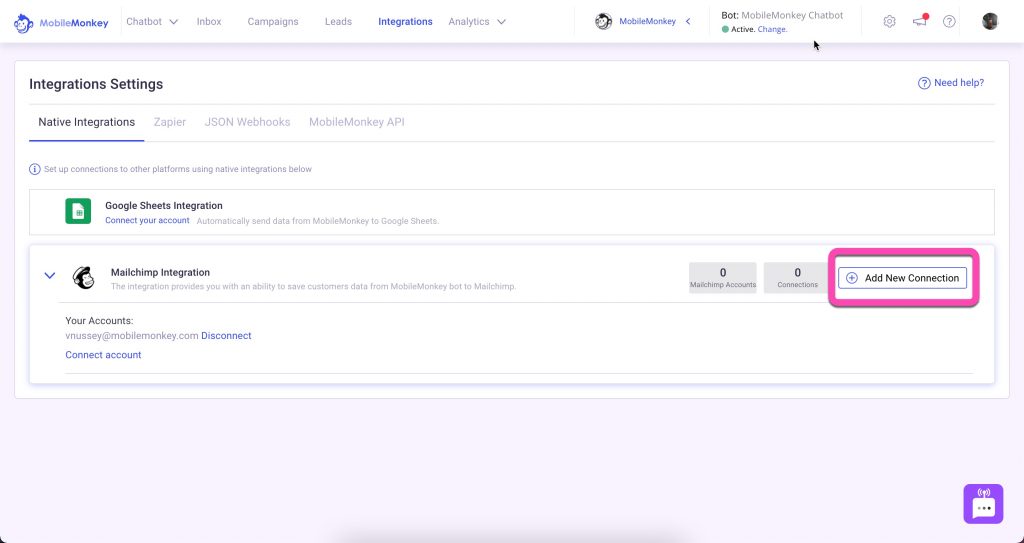
Configurará el disparador de Mailchimp como un atributo de correo electrónico y un atributo de disparador. En Configuración de conexión, elija la audiencia de Mailchimp y un atributo que actuará como señal para que MobileMonkey envíe el correo electrónico del contacto a Mailchimp.
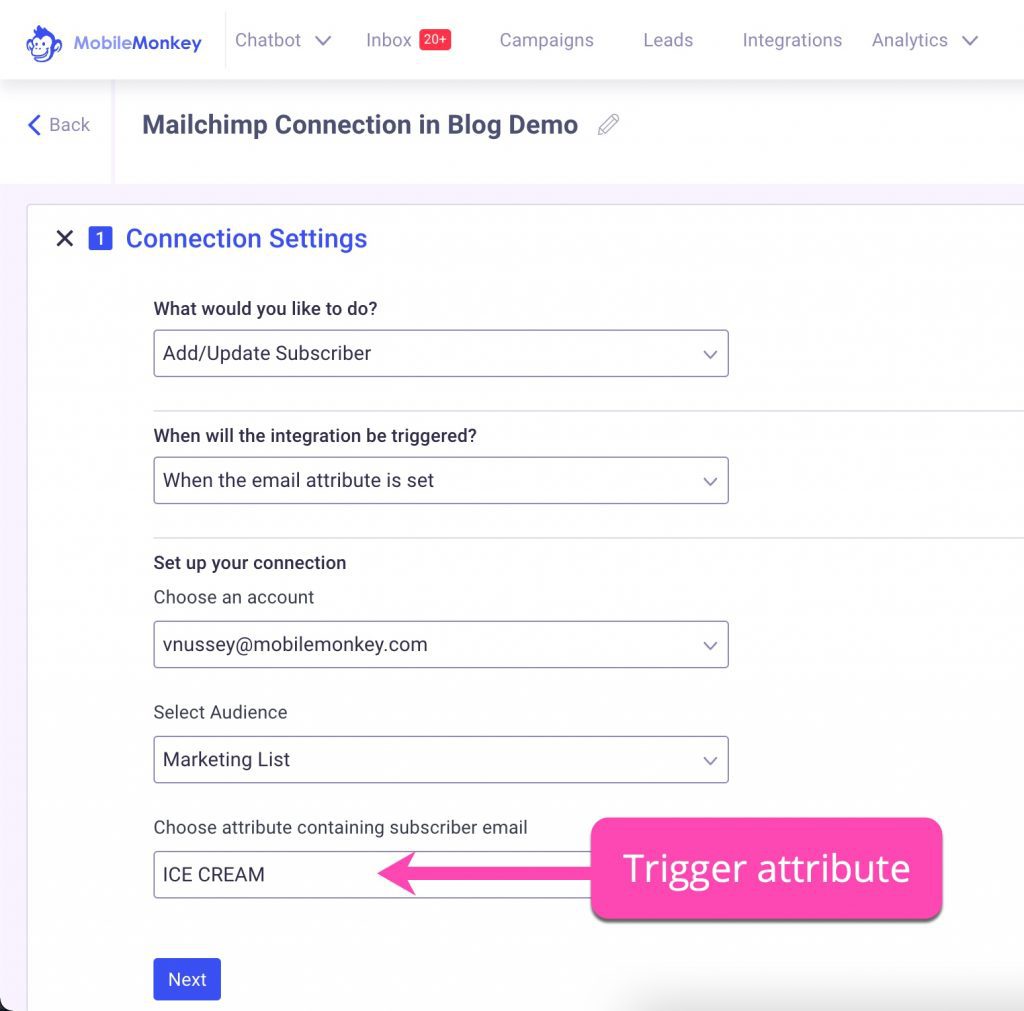
El siguiente paso es configurar campos de contacto de correo electrónico para enviar desde MobileMonkey a Mailchimp.
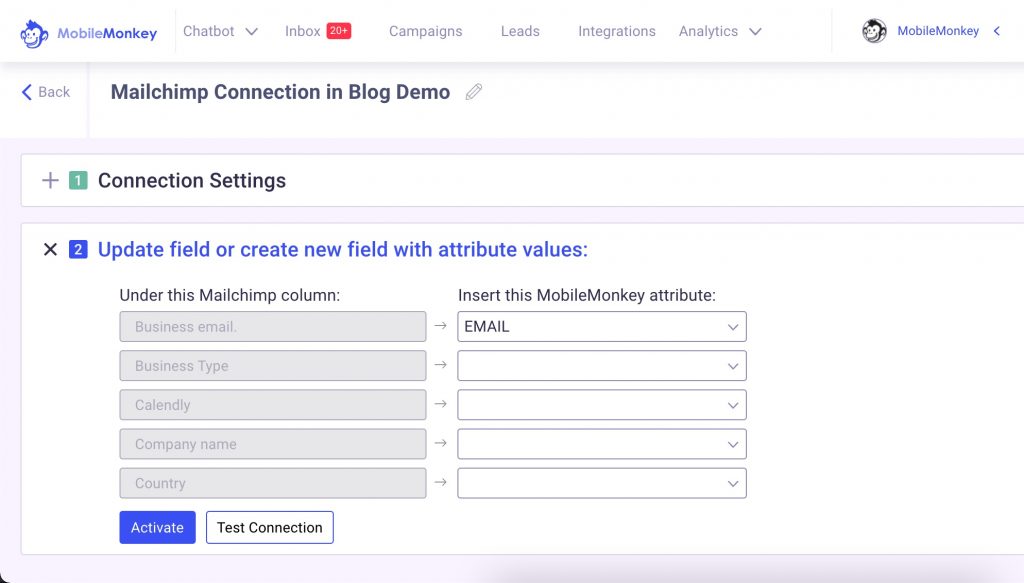
Et voila! Ahora, cada vez que alguien activa el atributo de activación, el atributo de correo electrónico y otros atributos de MobileMonkey que configuraste se enviarán a Mailchimp.

Opción 2: use una integración de Zapier para conectar correos electrónicos a su plataforma de marketing por correo electrónico
Una forma flexible de integrar MobileMonkey a sus otras plataformas comerciales es usar Zapier.
Zapier es una plataforma de automatización que facilita la conexión de todas las aplicaciones que usa a diario.
Entonces, por ejemplo, si usa iContact o AWeber para enviar campañas de correo electrónico, puede conectar MobileMonkey y otro sistema de marketing para obtener el máximo poder de mono usando Zapier.
Vamos a usar Mailchimp en este tutorial, pero puede reemplazar Mailchimp con cualquier plataforma de marketing por correo electrónico.
Recurso útil: Introducción a las integraciones de MobileMonkey + Zapier Chatbot
Para ello necesitarás una cuenta de Zapier.
Una conexión Zapier tiene dos partes: el disparador y la acción.
Comience yendo a MobileMonkey > Automatizaciones de marketing > Zapier. Verá una lista de hermosas fórmulas de integración de Zapier esperando por usted (y si no ve su plataforma, siempre puede crear la suya propia).
Aquí está el zap que necesitamos:
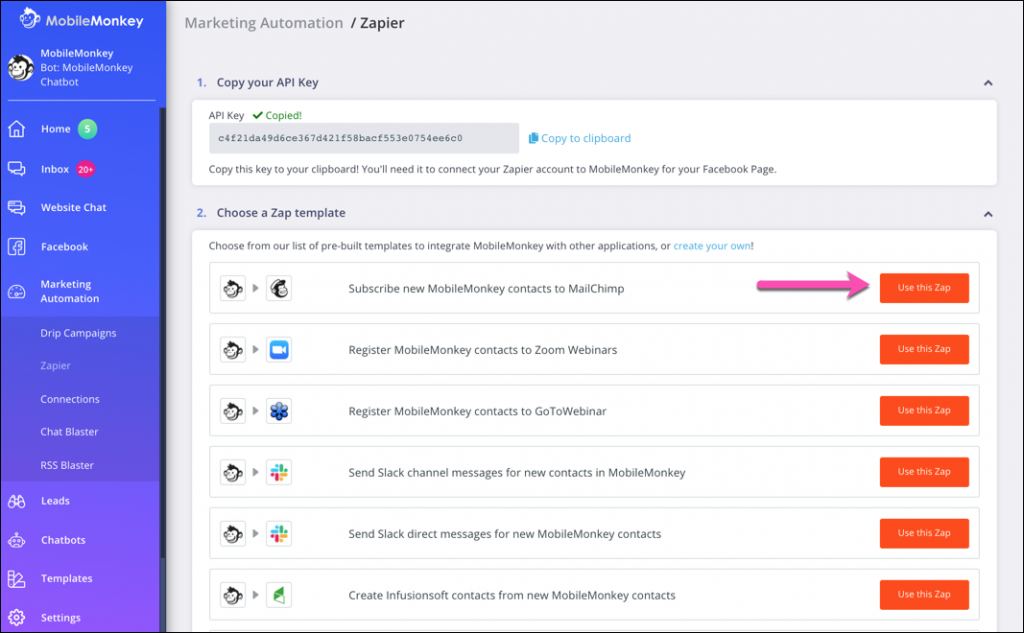
Si es la primera vez que conecta MobileMonkey a Zapier, deberá usar la clave de API proporcionada anteriormente para conectar su cuenta de MobileMonkey.
Continúe y diríjase al editor avanzado a continuación:
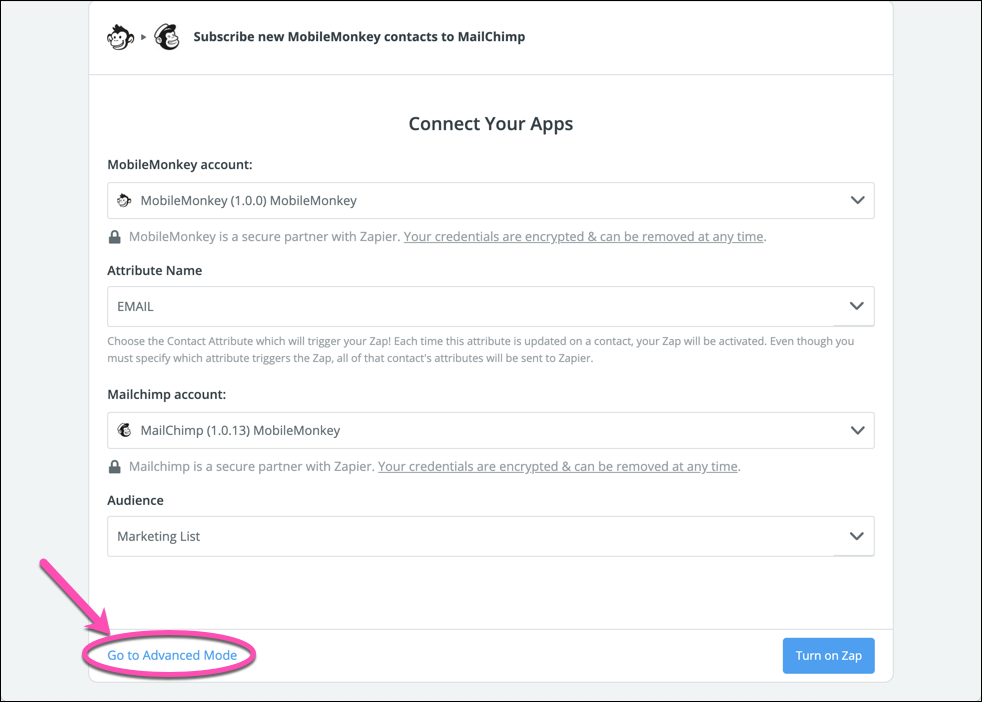
Ahora tendrás la opción de asignarle un nombre personalizado a este Zap:
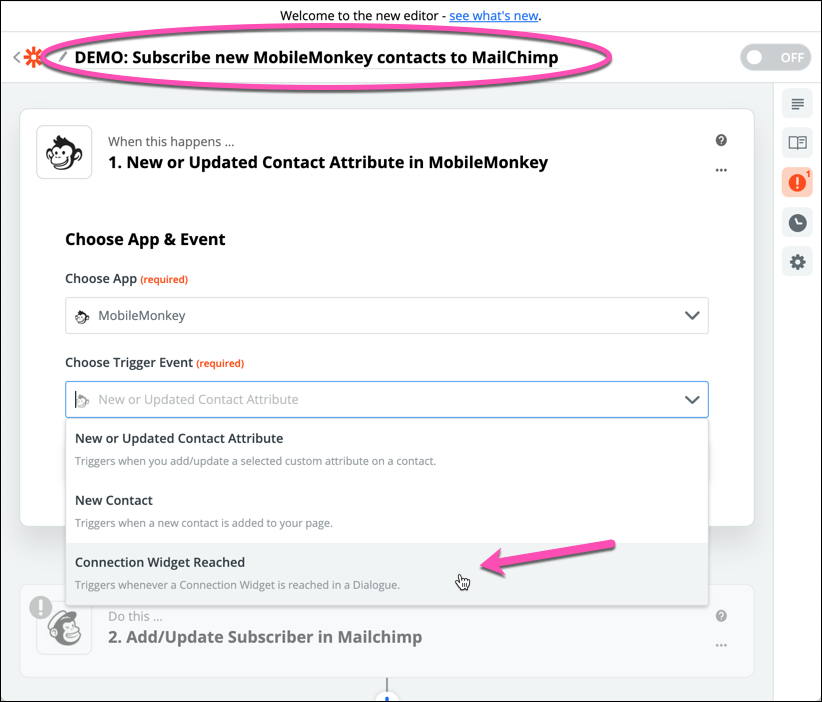
Y elija el evento desencadenante "Widget de conexión alcanzado". Presiona continuar.
Es hora de crear el nombre del widget de conexión de Zap que agregará al diálogo de su chatbot:
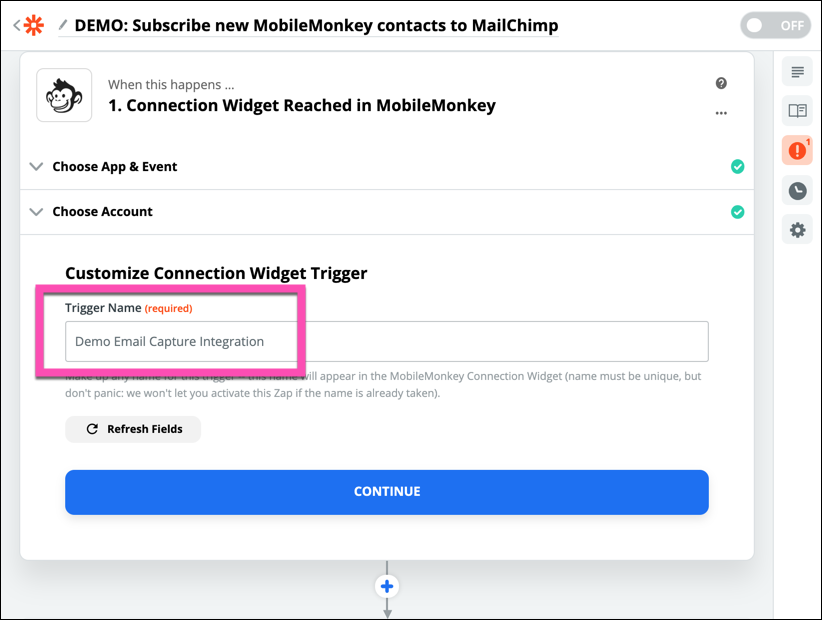
Pasando a la parte de acción de Zap, Mailchimp ya es la aplicación de acción porque esa es la fórmula con la que comenzamos en MobileMonkey.
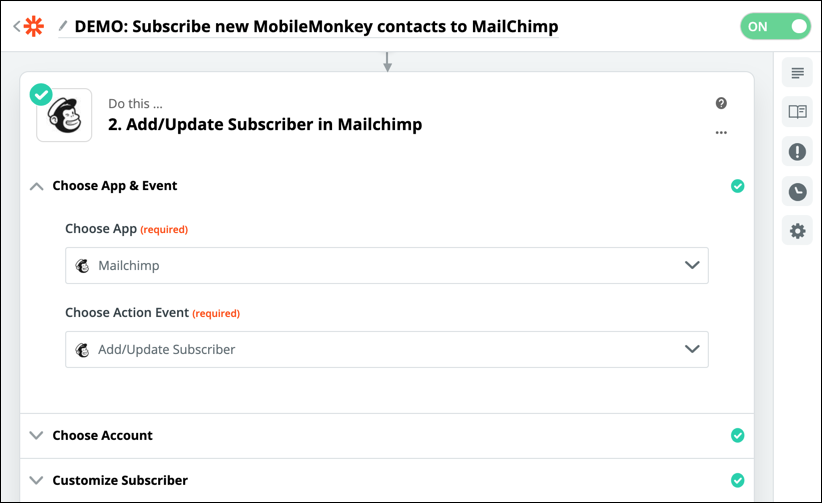
Después de conectar su cuenta de Mailchimp, podrá elegir entre los atributos de sus perfiles de cliente de MobileMonkey. Elija EMAIL del selector de atributos:
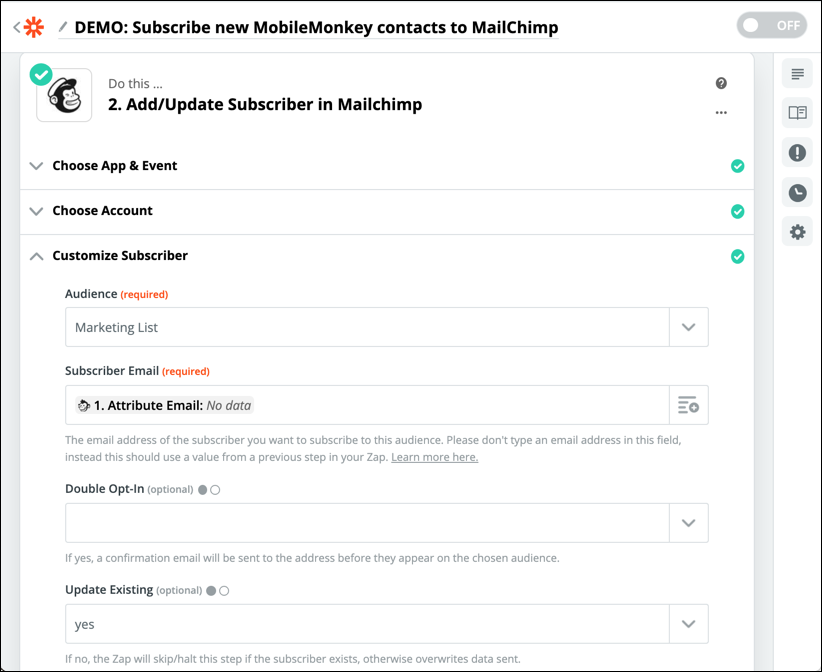
Enciende el Zap, ¡ahora estamos cocinando!
Y termine la conexión yendo al diálogo de su chatbot y agregando la conexión Zapier que nombró anteriormente al punto correcto en el embudo de conversación.
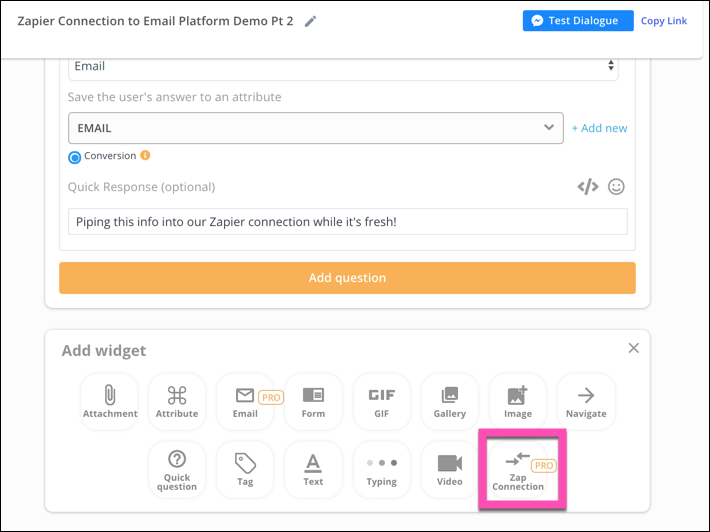
Agregue el widget Zap Connection a su convo de chatbot y luego elija su nombre Zap del menú desplegable:
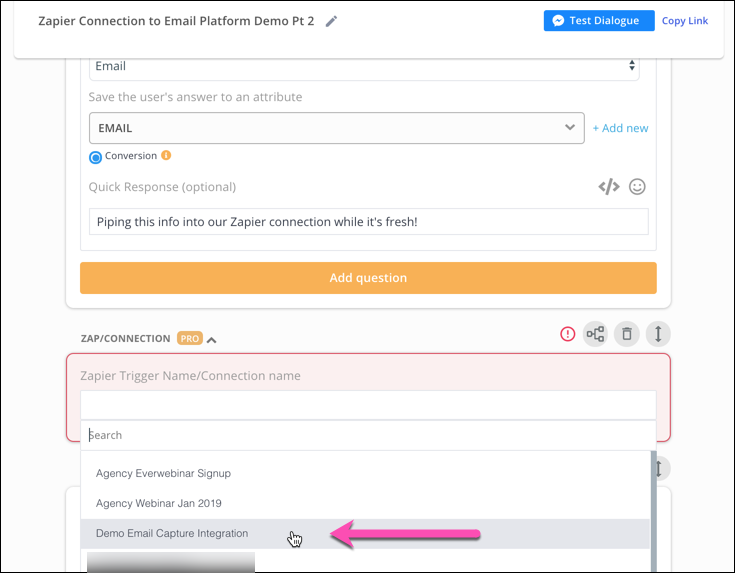
Ahora continúe y pruebe el diálogo para ver su chatbot de captura de correo electrónico en acción. Deberías terminar suscrito a la lista de Mailchimp que conectaste a tu bot con Zapier.
Sus suscriptores de correo electrónico ahora se extraen automáticamente de MobileMonkey y se envían a Mailchimp, lo que significa que puede comenzar a enviar esos correos electrónicos de inmediato.
También puede usar esto para otro software popular de automatización de marketing por correo electrónico como Constant Contact, iContact y Awebber.
Paso de bonificación 3: obtenga tráfico para este embudo de Chatbot
Ahora es el momento de comenzar a enviar tráfico al embudo de chatbot que creó en el paso uno para que su automatización pueda funcionar a su máxima capacidad.
Si no tiene a nadie interactuando con su chatbot, nunca podrá recopilar o enviar esos correos electrónicos. Así que repasemos brevemente tres de las mejores formas de hacerlo:
Anuncios de Messenger, campañas de goteo y enlaces a Messenger.
Opción 1: use anuncios de Messenger para convertir audiencias de anuncios de Facebook específicas en correos electrónicos capturados.
Para usar un anuncio de Messenger, deberá comenzar en MobileMonkey. Vaya a la herramienta Anuncios de Messenger y cree un nuevo anuncio.
Asígnele un nombre para asegurarse de recordar su propósito y seleccione la página del chatbot que inicia su interacción con Messenger.
Comience seleccionando la opción Mensajes cuando cree un nuevo anuncio:
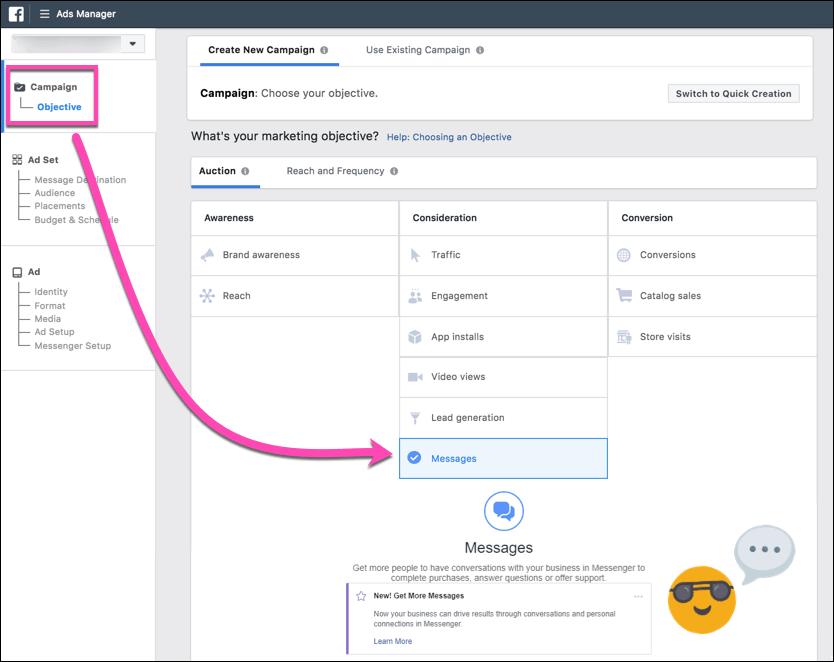
Luego, completará la configuración de anuncios estándar como audiencia, presupuesto y período.
El chatbot se activa cuando vas a MobileMonkey y creas un nuevo anuncio de Facebook Messenger:
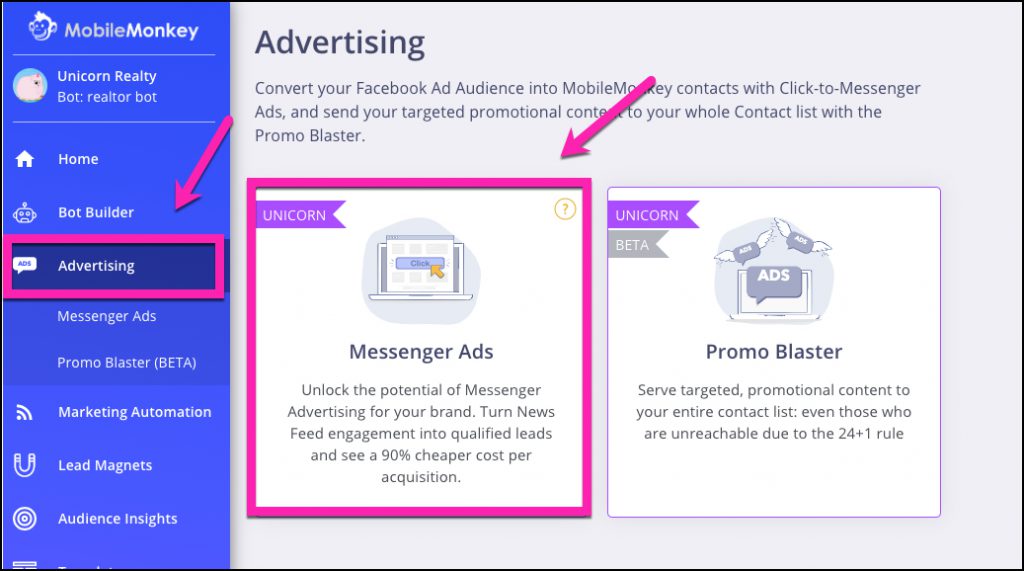
Luego, sincronice automáticamente esta respuesta automática de chatbot con su anuncio de Facebook:
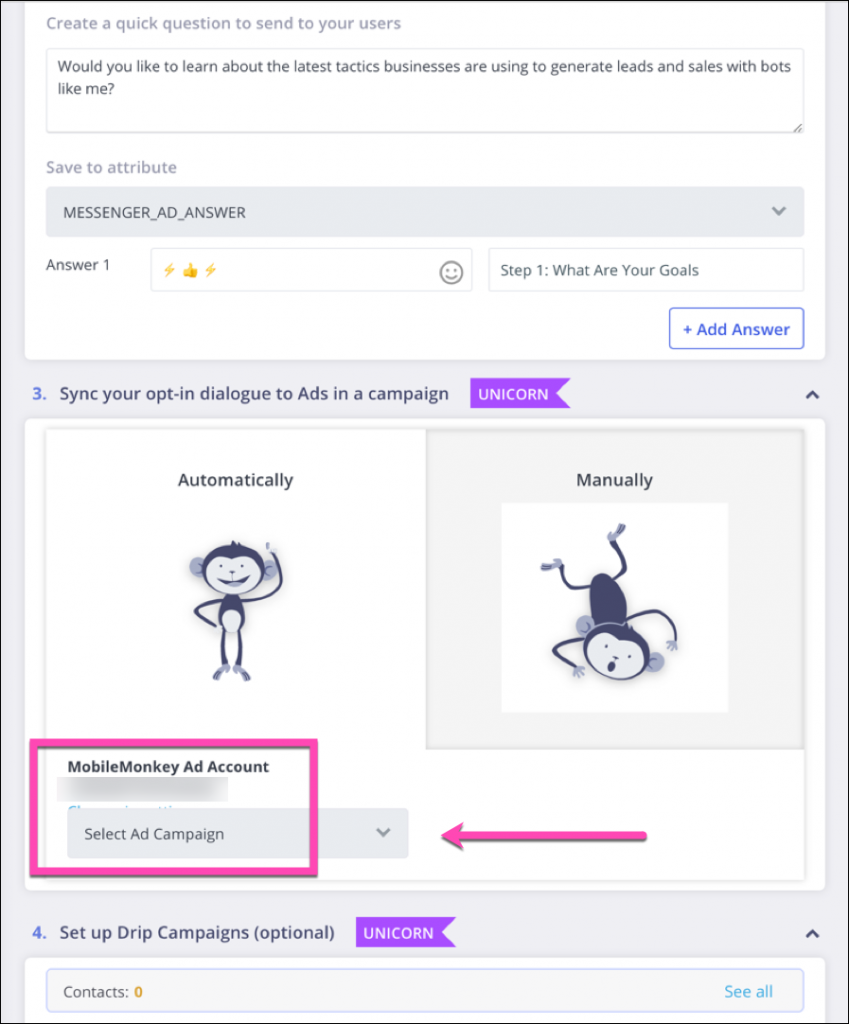
Ejecutar anuncios de Facebook que envían a la audiencia objetivo a su chatbot que está configurado para recopilar correos electrónicos es una táctica de creación de listas de correo electrónico de unicornio.
Opción 2: use el chat de su sitio web para recopilar correos electrónicos de los visitantes del sitio web que chatean con su bot.
¿Sabes cómo puedes usar tu chatbot como el chat de tu sitio web usando el widget de chat del sitio web?
Bueno, ¿por qué no pedirles a los visitantes de su sitio web que chatean con su bot su dirección de correo electrónico?
Mejor aún, ¿sabías que MobileMonkey tiene una plantilla de chatbot que hace precisamente eso?
En Plantillas > Ver biblioteca de plantillas, encontrará la plantilla "Bot de generación de leads de 1 minuto":
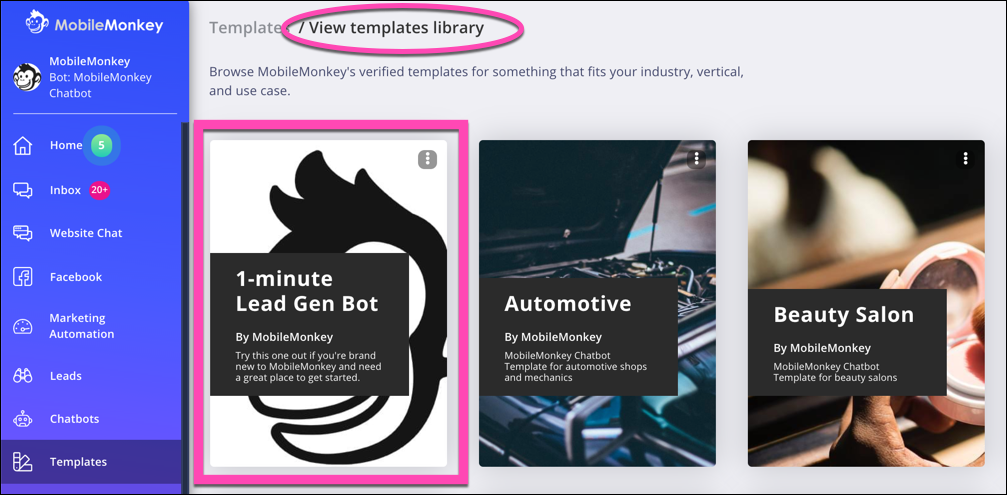
Esta sencilla plantilla de bot le pide a cualquier persona con la que hable estas cosas simples:
- Dirección de correo electrónico
- Número de teléfono
- en que quieren ayuda
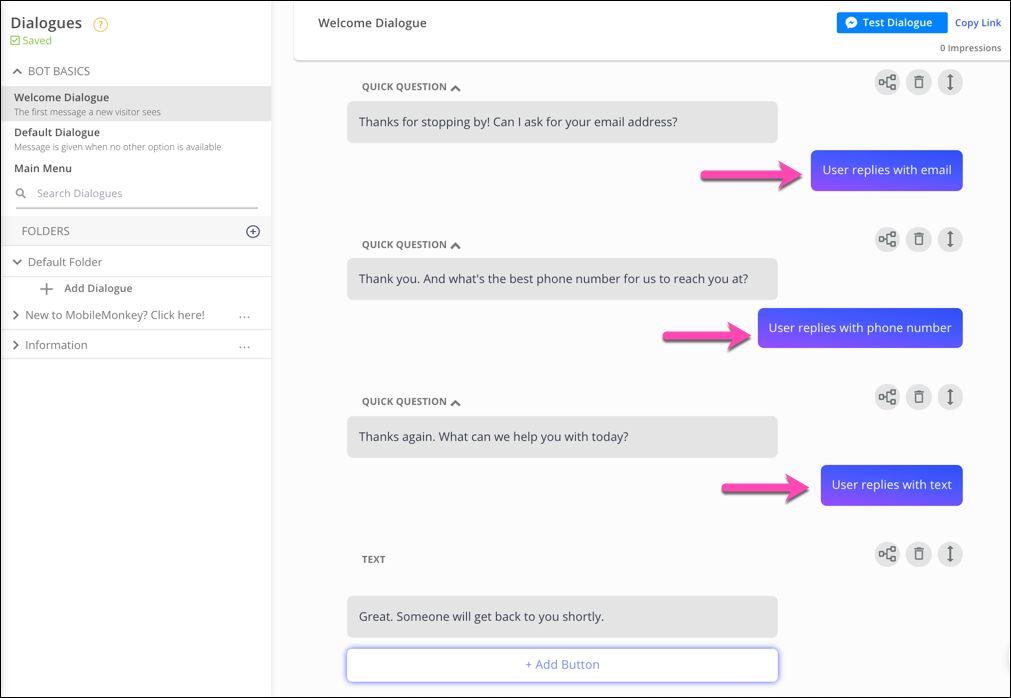
Cuando incrusta este chatbot en su sitio y sigue los pasos adicionales de este tutorial para enviar automáticamente estos datos de prospectos a Mailchimp, Constant Contact, iContact, AWeber o su plataforma de correo electrónico, está trabajando con un unicornio en la creación de listas.
¡Opciones 3, 4, 5 y más!
La plataforma de chatbot de MobileMonkey presenta docenas de formas en las que puede enviar tráfico a su chatbot con estrategias y puntos de entrada creativos.
Guía útil: 12 formas magnéticas de generar clientes potenciales con su bot de Facebook
Utilice estos métodos para seguir construyendo su lista de suscriptores de correo electrónico con una potente optimización de chatbot.
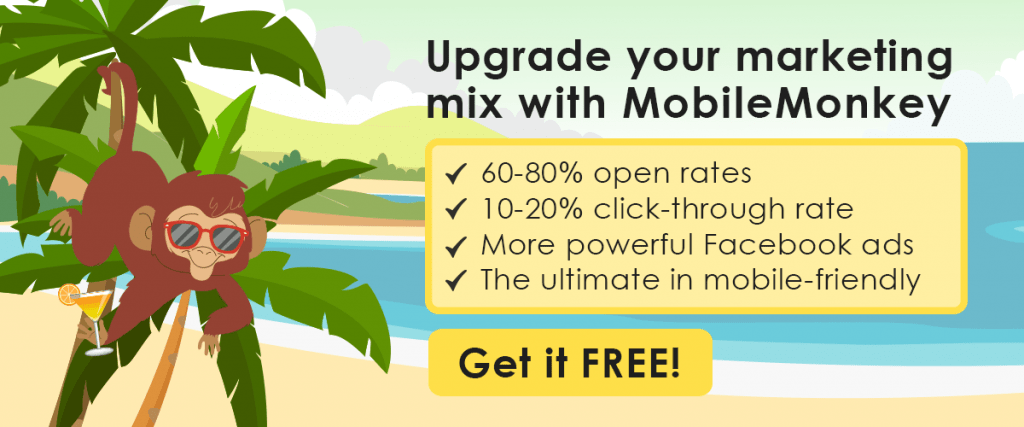
Próximos pasos importantes
No dejes de ganar con el juego del correo electrónico. Lleve sus habilidades de chatbot al siguiente nivel con estas herramientas y guías gratuitas de MobileMonkey:
- ¡Empiece a usar MobileMonkey gratis! Eso es cero, nada, nada. Es la mejor oferta de tu vida.
- Manténgase al tanto de nuevos desarrollos interesantes u otra información útil con el chatbot de MobileMonkey Messenger.
- ¡Únase a la comunidad de 30.000 y crecientes entusiastas del marketing de chatbots y obtenga el apoyo de los vendedores que están generando clientes potenciales con los bots de MobileMonkey!
